Egyetlen cella formázása egyszerű lehet az Ön számára. De mi lenne, ha ugyanabban az oszlopban az összes cellát ugyanazzal a formázással formáznád? Nos, arra gondol, hogy kézzel csinálja? Ó, tudjuk, hogy nem gondol arra, hogy kézzel csináljon semmit, amikor itt vagyunk, hogy segítsünk. Az automatizálás szórakoztató és hatékony, ezért alkalmazzuk mindenhol! Ez a cikk egy szupergyors Excel-trükkről szól, amely automatikusan formázza az összes kiválasztott cellát a szupermodellként megadott cella formázásával.
Olvasson tovább, és megtudja, hogyan formázhat egy cellát, és hogyan alkalmazhatja automatikusan ugyanazt a formázást az összes többi kiválasztott cellára. Biztosak vagyunk benne, hogy élvezni fogja a cikk olvasását. Szóval kezdjük, jó?
1. lépés: Először is, Jobb klikk a formázni kívánt cellában, és kattintson a gombra Cellák formázása választási lehetőség.

2. lépés: Ebben a konkrét példában az általam formázott cella pénznemet tartalmaz, ezért szeretnék hozzáadni egy dollár szimbólumot a cellám tartalma elé, és egy tizedesvesszőt a végére, majd 2 nullát. Ennek érdekében a következő lépéseket hajtottam végre.
rákattintottam a Szám lap tetején, és kijelölve Valuta tól től Kategória lehetőségek. Aztán a jobb oldalon beállítottam 2 mint a legördülő listában szereplő érték Decimálishelyeken. A szimbólumot is én választottam $ tól Szimbólum legördülő menü.
HIRDETÉS
Hasonlóképpen bármilyen formázást hozzáadhat a cellához tartozó követelménynek megfelelően a következőből Cellák formázása ablak. Ha mindennel végzett, nyomja meg a gombot rendben gomb.
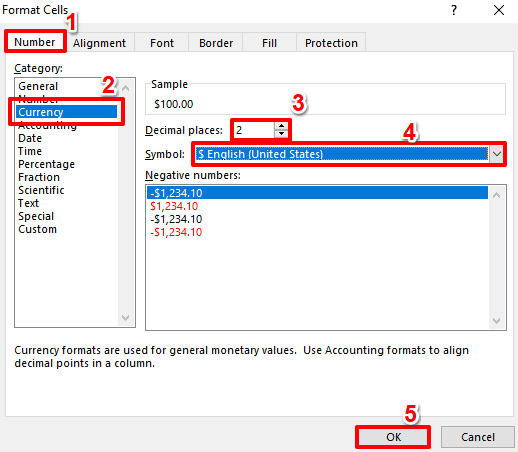
3. lépés: Ha most megnézi az Excel fájlt, láthatja, hogy a formázást sikeresen alkalmazta.
Továbbá, ha színezni szeretné a cellát, egyszerűen Jobb klikk a cellán, hogy megtekinthesse a betűtípus és szín lehetőségek. Ezek közül a lehetőségek közül választhat formázási beállításokat. Úgy döntöttem, hogy sárgával töltöm meg a cellámat.

4. lépés: Most, hogy sikeresen alkalmazta a formázást egy cellára, nézzük meg, hogyan alkalmazhatja ugyanazt a formázást más cellákban.
A formázott cella formázásának másolásához, kattintson a sejt első. Ezután győződjön meg róla, hogy a ITTHON fülre, majd kattintson a Formátumfestő választási lehetőség.

5. lépés: A következőképpen kattintson és húzza nak nek jelölje ki az összes cellát amelyre alkalmazni szeretné a formázást.
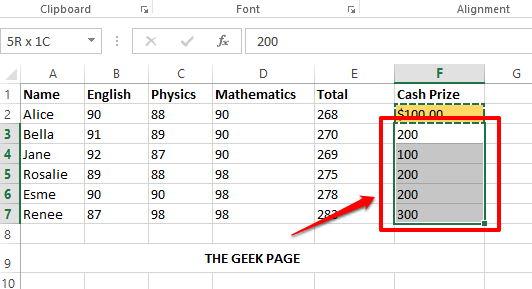
6. lépés: Viola! Mostantól minden cella ugyanazzal a formázással rendelkezik, méghozzá ilyen egyszerű. Mostantól lazíthatsz!

Ez egy gyors tipp volt az Excel formázásához, és reméljük, hogy egyszerűnek és hasznosnak találta. Kérjük, maradjon velünk, ha további egyszerű, de nagyszerű tippeket, trükköket és használati útmutatókat olvashat.
1. lépés - Töltse le a Restoro PC Repair Tool eszközt innen
2. lépés - Kattintson a Vizsgálat indítása elemre a számítógéppel kapcsolatos problémák automatikus megkereséséhez és kijavításához.


